Hướng dẫn:
Kiểm tra các dấu hiệu sai sót có thể xảy ra trong quá trình nhập liệu và đối chiếu các sổ sách với nhau nhằm đảm bảo tính đúng đắn của dữ liệu.
1. Tại màn hình Hướng dẫn quyết toán cuối năm, nhấn Kiểm tra đối chiếu chứng từ, sổ sách => phần mềm hiển thị màn hình Hướng dẫn kiểm tra đối chiếu chứng từ, sổ sách để anh/chị kiểm tra đối chiếu lần lượt từng nghiệp vụ.
2. Trường hợp 1: Kiểm tra toàn bộ nội dung
•Chọn Khoảng thời gian cần đối chiếu toàn bộ các nội dung, thường chọn Năm nay.
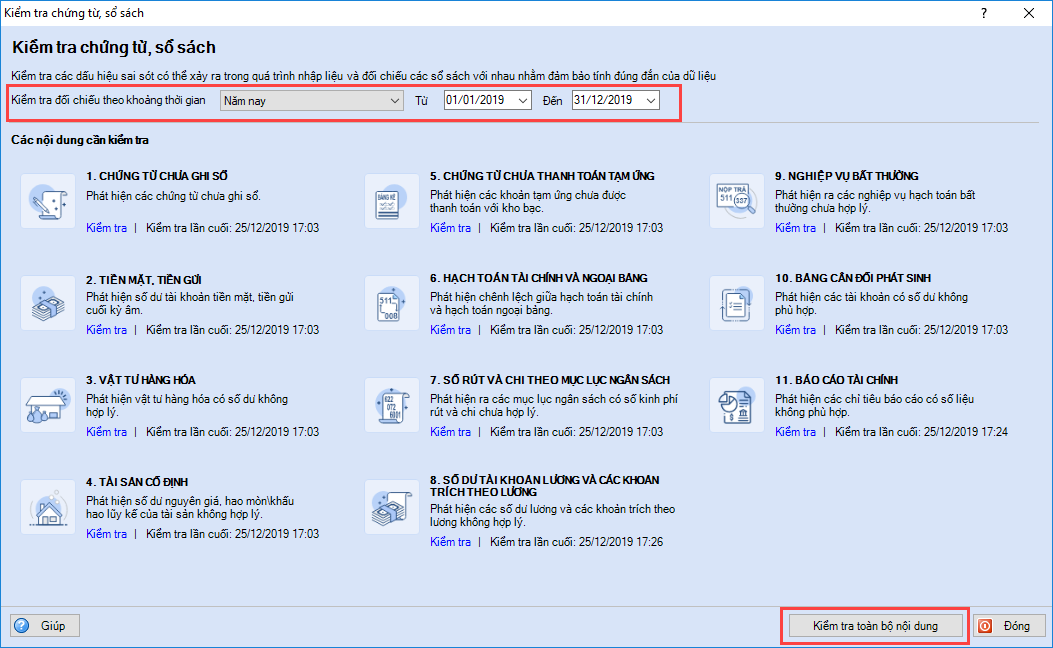
•Nhấn Kiểm tra toàn bộ nội dung. Phần mềm sẽ thực hiện kiểm tra tất cả 9 nội dung như trên màn hình Kiểm tra chứng từ, sổ sách. Anh/chị kéo thanh cuộn để xem được tất cả các nội dung.
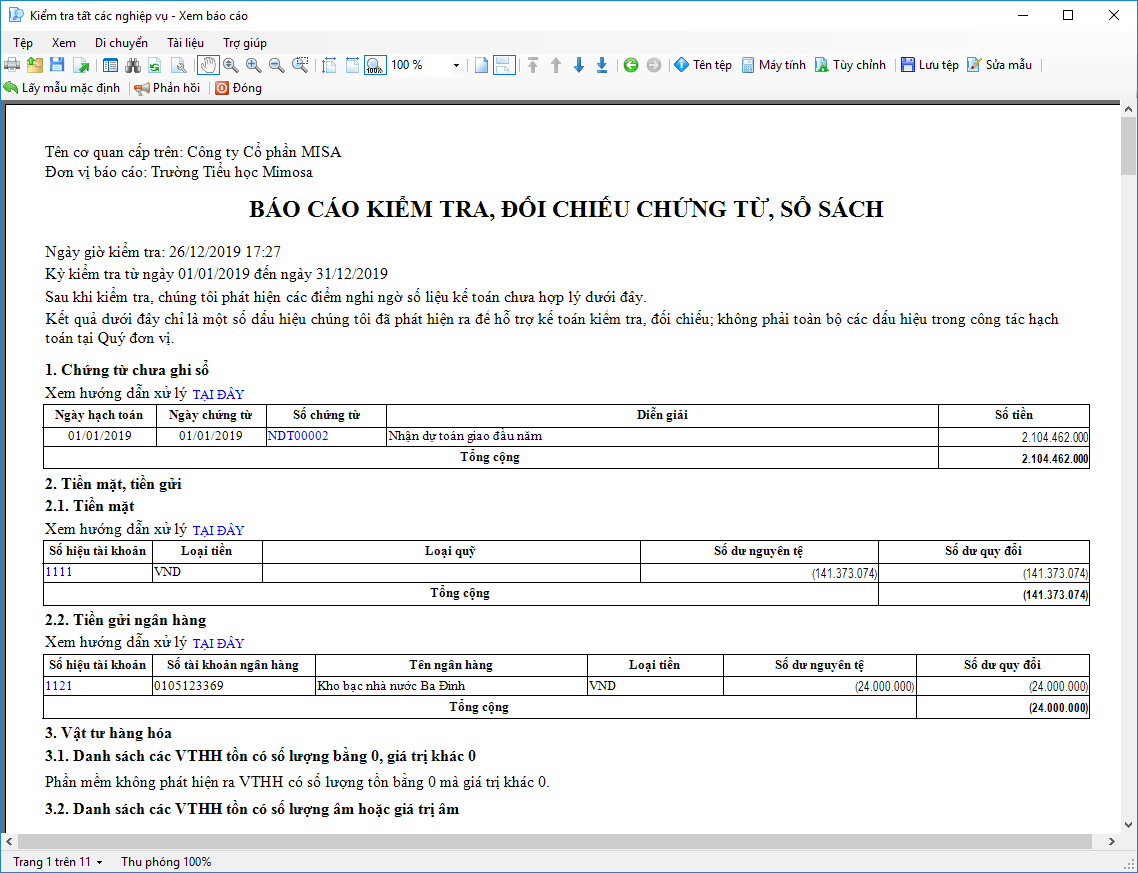
❖ Trường hợp 2: Kiểm tra từng nội dung
•Chọn Khoảng thời gian cần kiểm tra đối chiếu.
•Các nội dung cần kiểm tra:
1.Kiểm tra trạng thái chứng từ chưa ghi sổ
2.Kiểm tra Tiền mặt, Tiền gửi
3.Kiểm tra Vật tư hàng hóa
4.Kiểm tra Tài sản cố định
5.Kiểm tra chứng từ chưa thanh toán tạm ứng
6.Kiểm tra hạch toán chính và hạch toán ngoại bảng
7.Kiểm tra số rút và chi theo MLNS
8.Kiểm tra số dư tài khoản lương và các khoản trích theo lương
9.Kiểm tra nghiệp vụ bất thường
10.Kiểm tra bảng cân đối phát sinh tài khoản
11.Kiểm tra báo cáo tài chính